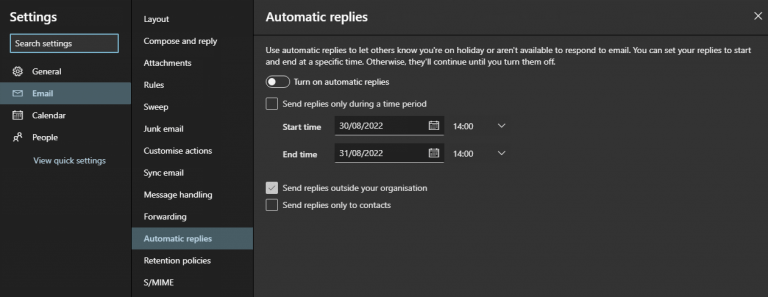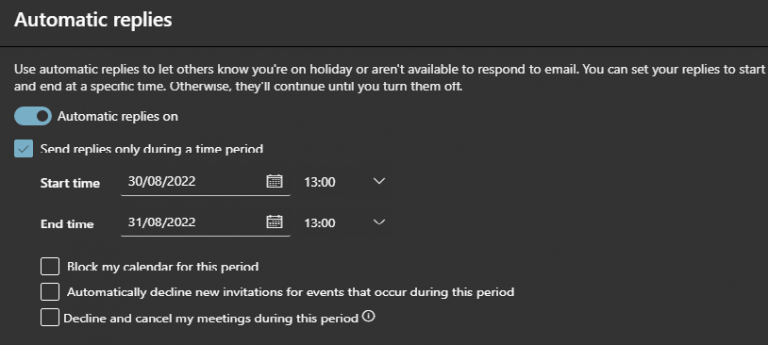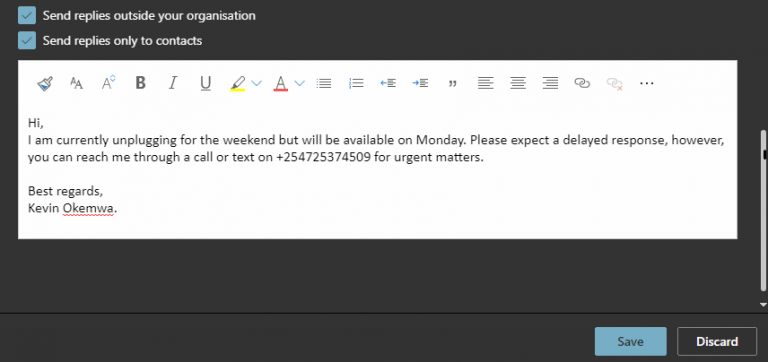Uno degli aspetti più importanti del fare impresa è la comunicazione. Il modo in cui conduci la tua attività dipenderà da quanto sei in grado di comunicare con i tuoi clienti e dipendenti. È fondamentale trovare una soluzione che possa aiutarti a ottimizzare la comunicazione all’interno della tua organizzazione.
Da qui l’inizio delle risposte automatiche di Microsoft Outlook, una funzionalità che è molto utile quando sei in vacanza o in viaggio d’affari, poiché puoi utilizzare la funzione per far sapere alle persone che al momento non sei disponibile per rispondere alle loro e-mail.
Puoi anche scegliere di includere informazioni aggiuntive che evidenzino quando sarai disponibile per accordare loro l’assistenza di cui hanno bisogno e persino fornire contatti alternativi dove possono ottenere assistenza rapida nel caso in cui la questione sia estremamente urgente. In questa guida parleremo di come eseguire la configurazione risposte automatiche in Microsoft Outlook.
Risposte automatiche istantanee in Microsoft Outlook
- Avvia Microsoft Outlook e fai clic sull’icona a forma di ingranaggio in alto a destra, quindi seleziona nella parte inferiore della barra laterale visualizzata Visualizza tutte le impostazioni di Outlook opzione.
- Apparirà una nuova finestra, fare clic su E-mail opzione, quindi selezionare Risposte automatiche.
-
Clicca sul Attiva le risposte automatiche attivare e controllare il Invia risposte solo durante un periodo di tempo per definire il periodo in cui non sarai disponibile.
- Quindi, fare clic su Salva per attivare la funzionalità di risposta automatica in Microsoft Outlook.
Nota: Gli utenti hanno la possibilità di limitare queste risposte automatiche ai propri contatti di Outlook o di inviarle anche a persone esterne all’organizzazione.
Una volta tornato in ufficio puoi disattivare le risposte automatiche disabilitando il Attiva le risposte automatiche alternare.
Avvolgendo
Per uso aziendale e personale, le risposte automatiche di Outlook possono essere estremamente preziose.Possono aiutarti a semplificare la tua comunicazione e farti uscire dalla trappola in cui si trovano molti imprenditori, come controllare costantemente la loro casella di posta per nuovi messaggi mentre sono lontani dall’ufficio.
FAQ
Come faccio a impostare le risposte automatiche ai miei contatti?
Se desideri inviare risposte automatiche a persone esterne alla tua organizzazione, ti consigliamo di scegliere Solo i miei contatti. Seleziona OK per salvare le impostazioni. Quando Outlook è configurato per inviare risposte automatiche, vedrai un messaggio sotto la barra multifunzione con queste informazioni.
Come impostare le risposte automatiche in Outlook per il fine settimana?
Ecco come impostare le risposte automatiche in Microsoft Outlook ogni volta che sei fuori ufficio per il fine settimana o per le vacanze: avvia Microsoft Outlook e fai clic sull’icona a forma di ingranaggio in alto a destra, quindi nella parte inferiore della barra laterale visualizzata, seleziona Visualizza tutte le impostazioni di Outlook opzione.
Come impostare la risposta automatica in Office Outlook 365?
Se si desidera impostare la risposta automatica in Office Outlook 365, è possibile seguire questi passaggi di seguito: 1. Quando si accede al client Outlook, fare clic su File. (che si trova nell’angolo in alto a sinistra del tuo client Outlook) 2. Scegli Risposte automatiche. 3. Nella nuova finestra aperta, seleziona “invia risposte automatiche”. 4.
Come faccio a disattivare le risposte automatiche in Outlook 2007?
Nota: per Outlook 2007 scegli Strumenti > Assistente Fuori sede. Nella casella Risposte automatiche, seleziona Invia risposte automatiche. Facoltativamente, imposta un intervallo di date per le tue risposte automatiche. Ciò disattiverà le risposte automatiche alla data e all’ora che hai inserito per l’ora di fine.
Come faccio a impostare una risposta automatica in Outlook?
Impostare una risposta automatica Selezionare File > Risposte automatiche. Nota: per Outlook 2007 scegli Strumenti > Assistente Fuori sede. Nella casella Risposte automatiche, seleziona Invia risposte automatiche.
Perché non riesco a vedere le risposte automatiche dopo aver selezionato il file in Outlook?
Se non vedi Risposte automatiche dopo aver selezionato File, probabilmente stai utilizzando un account Gmail, Yahoo o un altro account POP o IMAP che non supporta la funzione Risposte automatiche di Outlook. Puoi impostare una regola che risponderà ai messaggi in arrivo, ma solo se lasci Outlook in esecuzione.
Come faccio a impostare le risposte automatiche quando faccio una pausa?
Quando prevedi di fare una pausa, puoi configurare le risposte automatiche in diversi modi, ma l’opzione che offre la massima flessibilità è la versione desktop di Outlook. Ecco come usarlo: Clicca su File. Clicca su Info. In “Informazioni sull’account”, seleziona l’indirizzo e-mail che desideri configurare (se applicabile).
Come faccio a impostare le risposte automatiche ai messaggi in arrivo?
Per le risposte automatiche ai messaggi in arrivo, fare clic sull’opzione Applica regola ai messaggi che ricevo, quindi fare clic su Avanti > : 4. La procedura guidata visualizza la finestra di dialogo delle condizioni per la nuova regola vuota.
Perché non riesco a vedere il pulsante delle risposte automatiche in Outlook?
Se non vedi il pulsante Risposte automatiche, segui i passaggi per utilizzare le regole per inviare un messaggio fuori sede. Seleziona File > Risposte automatiche. Nota: per Outlook 2007 scegli Strumenti > Assistente Fuori sede. Nella casella Risposte automatiche, seleziona Invia risposte automatiche.
Come configurare la cassetta postale condivisa in Office 365?
Configurare la cassetta postale condivisa in Office 365 1 Accedere all’interfaccia di amministrazione di Office 365 utilizzando il proprio account amministratore. 2 Selezionare Gruppi > Caselle di posta condivise. 3 Selezionare Aggiungi una casella di posta. 4 Nella pagina Aggiungi una casella di posta, digitare un nome per la casella di posta condivisa nel campo Nome. 5 In Passaggi successivi, selezionare Aggiungi membri a questa casella di posta. 6 … (altri articoli) Vedi di più….
Come faccio a inviare una risposta automatica a una casella di posta condivisa?
2. Fare clic sull’immagine nell’angolo in alto a destra della pagina, selezionare Un altro utente e fare doppio clic sulla casella di posta condivisa. Passa all’organizzazione della posta elettronica: risposte automatiche. Selezionare Invia risposte automatiche e digitare il contenuto delle risposte rispettivamente per utenti interni e per utenti esterni. Fare clic su Salva finalmente.